Наложить логотип на фото онлайн – инструкция [5 шагов]
Сколько времени уйдет на то, чтобы самостоятельно наложить логотип на фото онлайн?
Я задался данным вопросом и попробовал сделать это без помощи дизайнеров и специализированных платных программ.
Главной задачей для меня было сделать это максимально быстро и конечно же бесплатно.
Логотип у меня уже был, поэтому я протестировал более 10 различных способов, среди которых только 2 оказались работающими.
В конечно итоге я выбрал тот, который проще и разбил его на понятные шаги для того, чтобы вы могли просто повторить мои действия и получить фотографию, с наложенным поверх нее лого.
Логотип и онлайн сервис для работы
Начнем с тех вещей, которые нам пригодятся для достижения результата.
Первая – это конечно же ваш логотип. Будет отлично если он в формате png с прозрачным фоном, но подойдет и jpeg версия файла.
Также постарайтесь уменьшить его в размерах, чтобы вес логотипа составлял не более 1 мб.
Вы можете воспользоваться сервисом для создания логотипа онлайн Logotip.online .
Я предусмотрел все необходимые параметры, поэтому при скачивании вы получите готовый лого в нужном формате и размере.
Программа с помощью которой мы будем «проворачивать данную оферу» называет Watermark.ws
Это онлайн сервис группы разработчиков из Самоа, который на данный момент является самым популярным решением для нашей с вами задачи, а также прост в изучении и использовании.
Сайт на английском языке, но вы без труда сможете разобраться в механике работы, тем более что в моей статье вы найдете пошаговую инструкцию для наложения логотипа на фото онлайн через данный сервис.
Как наложить логотип на фото через Watermark.ws
Заходим на главную страницу сервиса https://watermark.ws.
Для старта нажимаем на большую зеленую кнопку с надписью «Get Started».
Сайт предоставит нам 3 вкладки с выбором, откуда мы можем загрузить свое фото и логотип. Выбираем первую, самую популярную – «Загрузить через компьютер».
Найдите необходимое фото в своих папках и подтвердите выбор. После загрузки вы увидите как оно появилось в окошке внутри сайта.
Наведите курсор на фото и нажмите на зеленую кнопку «Edit».
Откроется редактор с нашей фотографией с множеством вкладок внизу. Нам нужна сама я первая, с иконкой капли воды и надписью «Watermark». Нажимаем на нее и выбираем второй пункт «Логотип».
После этого на нашей фото снова появится зеленая кнопка по центру, нажимайте на нее.
В открывшемся окне выберите файл с вашим логотипом и загрузите его.
Он моментально появится в редакторе поверх фотографии вместе с дополнительным меню настроек.
Вы можете произвести любые необходимые действия с лого: изменять его размер, перемещать его путем перетаскивания прямо на фото, вращать и т.д. Также вы можете настроить его прозрачность (чтобы сделать его водяным знаком) и любые другие параметры через окошко настроек.
Когда результат вас удовлетворит, просто Нажмите на синюю кнопку «Apply» внутри настроек и кликните по кнопке «Skip» в открывшейся вкладке внизу.
Все, нажимаем кнопку «Finish» в правом нижнем углу и все изменения фиксируются в автоматически подготовленном файле.
Сайт перебросит вас на следующую страницу найдите кнопку «Download» в правом верхнем углу, при нажатии на которую у вас автоматически начнется загрузка готового файла на компьютер.
Заключение
Поздравляю вас! Только что, вы самостоятельно наложили логотип на фото онлайн без какой-либо сторонней помощи. Я постарался написать максимально подробную инструкцию для того, чтобы вы не столкнулись с проблемами незнания языка или недостаточного опыта использования онлайн сервисов.
Если у вас получилось, просто напишите «Спасибо» в комментариях, мне будет приятно узнать, что статья оказалась полезной.
Также напоминаю, что вы можете самостоятельно создать логотип онлайн в нашем сервисе!
Как поставить логотип на фото без Photoshop (Фотошоп)
тм «ЕгуАрт» (Светлана)
В этом небольшом уроке я покажу, как без каких-либо специальных графических программ установить логотип на фотографию.
А поможет в этом небольшой стандартный графический редактор Paint, он установлен практически на всех компьютерах автоматически.
Итак, поехали…
Многие рукодельницы сталкиваются с проблемой установки логотипа на фото своих работ. Возникает уйма вопросов.
Как поставить, какая программа нужна, можно ли использовать цветное лого, как поменять размер и т.д. Думаю, многие вспомнят себя. Очень много мастер-классов по Фотошопу. Эта информация поможет в том случае, если установлен Фотошоп, а если нет, то как?
Появилась идея сделать небольшой мастер-класс, в котором будет описана простейшая схема установки логотипа на фотографию.
Для работы нам понадобятся фотография, на которую хотим установить логотип, и сам логотип
Отступление. Если конвертировать логотип из формата jpg в формат png, без удаления фона, то у нас ни чего путного не получится. Нужен подготовленный логотип в формате png.
Нужен подготовленный логотип в формате png.
Подводим курсор к выбранной фотографии, жмем правой кнопкой мыши. Открывается диалоговое окно. Переходим на строчку «Открыть с помощью», в выпадающем окне выбираем «Paint». Кликаем.
Фотография открылась в графическом редакторе «Paint». Теперь давайте вставим логотип на эту картинку. Для этого сверху слева есть вкладка«Вставить», жмем на маленький треугольник снизу, выбираем «Вставить из». Щелкаем.
Чуть крупнее. Вставить => Вставить из
Переходим в папку с логотипом и открываем его.
Логотип появился на фото.
Далее мышкой берем за серединку логотипа и передвигаем его в то место, где он будет корректно смотреться. Если логотип слишком большой, то можно его уменьшить. Подводим курсор к краю, появится стрелочка. Зажимаем левую кнопку мыши, стягиваем и уменьшаем логотип. Сохранять пропорции придется на глаз. Я перепробовала все комбинации клавиш, которые позволяют сохранять пропорции в других графических редакторах, но так и не нашла для Paint. В этом минус простеньких редакторов. Возможно, кто-то знает или найдет такую функцию, поделитесь в комментариях. Всем нам пригодится такая информация.
Я перепробовала все комбинации клавиш, которые позволяют сохранять пропорции в других графических редакторах, но так и не нашла для Paint. В этом минус простеньких редакторов. Возможно, кто-то знает или найдет такую функцию, поделитесь в комментариях. Всем нам пригодится такая информация.
Для отмены действия, вверху есть стрелочки возврата.
После того, как вы установили логотип, просто кликайте по картинке, и у вас получится фотография с логотипом. Далее нам нужно ее сохранить. Идем вверх на рабочую панель, нажимаем «
Открывается окошко, выбираем место сохранения, в этом же окне даем название и сохраняем.
Всё, наша фотография сохранена с логотипом. Можно ею пользоваться, выкладывать в интернет и т. д.
Еще один момент, который может ввести в ступор. Иногда, когда вставляется логотип в формате png, получается вот такая картина. По сути, логотип с прозрачным фоном, но фон на самом деле отображается белый. Что же делать?
Что же делать?
Верху редактора есть вкладка «Выделить», жмем на треугольничек снизу и во вкладке выбираем «Прозрачное выделение». Кликаем.
Все, белый фон убрали. Далее коррекция местоположения и сохранение.
Вот в итоге что у меня получилось. Без использования фотошопа, онлайн-редакторов и других графических программ можно ставить логотипы на фото. А это изображение подходит для аватарки 🙂
Желаю всем творческих успехов. Надеюсь, данный мастер-класс кому-нибудь пригодится. Возникнут вопросы — пишите в комментариях. До новых встреч. Пользуйтесь полученной информацией и делитесь этим уроком с друзьями, нажав на соц. кнопочки в конце мастер-класса.
С ув.,Светлана тм«ЕгуАрт»
Рейтинг
★
★
★
★
★
5.0 (1 голос)
тм «ЕгуАрт» (Светлана)
Россия, Краснодар
Магазин (3)
Блог (133)
Следите за творчеством мастера
Мастер-классы по теме
Ключевые слова
- Ключевые слова
- как поставить логотип
- логотип
- копирайтинг
- работа с фотографией
Рубрики мастер-классов
Do It Yourself / Сделай сам
Recycle / Вторая жизнь вещей
Tворим с детьми
Бижутерия своими руками
Валяние
Вышивка
Вязание
Декорирование
Декупаж
Дизайн и декор интерьера
Живопись и рисование
Керамика
Ковроделие
Косметика ручной работы
Кружевоплетение
Кулинария
Куклы и игрушки
Лепка
Материалы для творчества
Мебель своими руками
Миниатюра
Обувь своими руками
Одежда своими руками
Организация пространства
Пирография
Плетение
Прядение
Работа с бисером
Работа с бумагой
Работа с кожей
Работа с металлом
Работа с мехом
Работа со стеклом
Реставрация
Роспись
Свечи своими руками
Скрапбукинг
Столярное дело
Ткачество
Упаковка своими руками
Флористика
Фотография и видео
Художественная резьба
Шитье
Добавить логотип к фото онлайн бесплатно
Добавить логотип к фото онлайн бесплатно | FotorБыстрое и бесплатное добавление логотипа на изображение
Fotor упрощает размещение логотипа на изображении. Просто загрузите свой логотип и изображение, перетащите логотип туда, куда хотите, и все. Вам не нужны какие-либо технические навыки или загрузка тяжелого программного обеспечения. И самое главное, вы сможете совершенно бесплатно скачать готовые изображения в формате высокого разрешения!
Просто загрузите свой логотип и изображение, перетащите логотип туда, куда хотите, и все. Вам не нужны какие-либо технические навыки или загрузка тяжелого программного обеспечения. И самое главное, вы сможете совершенно бесплатно скачать готовые изображения в формате высокого разрешения!
Добавить логотип на фото сейчас
Настройте свой логотип с помощью удобных инструментов
Fotor предлагает вам полный набор инструментов для редактирования, чтобы вы могли правильно вставить логотип в свои фотографии. Всего за несколько кликов вы можете обрезать , повернуть , изменить размер , изменить непрозрачность логотипа и многое другое, чтобы он идеально соответствовал вашей фотографии. Fotor также позволяет добавлять сразу несколько фотографий. Вы не найдете более эффективного способа добавить логотип на фотографии в Интернете.
Добавить логотип на фото сейчас
1 Нажмите, чтобы удалить фон из логотипа
У вас нет логотипа PNG с прозрачным фоном? Без проблем! Программа Fotor для удаления фона справится с этим за вас. Он использует технологию искусственного интеллекта для автоматического распознавания и удаления фона с логотипа для вас. Fotor обеспечит качественный результат независимо от сложности вашего логотипа. В кратчайшие сроки у вас будет прозрачный логотип, который можно использовать сразу.
Он использует технологию искусственного интеллекта для автоматического распознавания и удаления фона с логотипа для вас. Fotor обеспечит качественный результат независимо от сложности вашего логотипа. В кратчайшие сроки у вас будет прозрачный логотип, который можно использовать сразу.
Добавить логотип на фото сейчас
Бесплатное приложение для добавления логотипов на фото
Fotor — это не только онлайн-инструмент, но и доступ к нему по телефону. Вы можете использовать приложение Fotor для редактирования фотографий , чтобы быстро добавить логотип к изображению на устройстве iPhone или Android. В приложении Fotor также есть множество функций редактирования фотографий. Вы можете использовать его для улучшения качества изображения , применения фотофильтров , добавления наклеек к фотографиям , а также множества других правок. Загрузите приложение Fotor, чтобы вывести свои фотографии на новый уровень!
Добавить логотип на фото сейчас
Делайте больше, чем просто добавляйте логотипы к фотографиям с помощью Fotor
Помимо добавления логотипов к фотографиям, Fotor также можно использовать для создания логотипов, водяных знаков на изображениях, добавления текста к фотографиям и многого другого. Возможности безграничны.
Возможности безграничны.
Создайте свой собственный логотип
С Fotor вы легко создадите профессиональный логотип, даже не имея опыта в дизайне. Существует большая коллекция настраиваемых шаблонов логотипов , адаптированных для различных отраслей и ниш. Если вы хотите создать текстовый логотип или игровой логотип, мы предоставим вам все необходимое. Выберите понравившийся шаблон логотипа, а затем настройте его, изменив цвета, шрифты, макеты и многое другое, чтобы сделать его своим. Создайте свой собственный уникальный логотип, чтобы представить свой бизнес прямо сейчас!
Добавить логотип на фото прямо сейчас
Добавить водяные знаки на фотографии
Ищете простой способ поставить водяные знаки на фотографии? Fotor позволяет быстро и легко создавать и добавлять собственные водяные знаки на фотографии. Вы можете добавлять текстовые водяные знаки, водяные знаки с логотипами и пакетные водяные знаки для нескольких фотографий одновременно. Процесс прост и понятен. Защитите свои фотографии и авторские права с помощью Fotor.
Процесс прост и понятен. Защитите свои фотографии и авторские права с помощью Fotor.
Добавить логотип на фото сейчас
Добавить текст на фото
Fotor упрощает добавить текст к картинке онлайн. Всего за несколько кликов вы можете добавить подписи и интересный текст к своим изображениям. Выберите инструмент «Текст», введите текст в текстовое поле, затем перетащите его в нужное место, и все готово. Кроме того, вы можете поэкспериментировать с различными шрифтами, цветами и макетами, чтобы сделать изображение более привлекательным.
Добавить логотип на фото сейчас
Как добавить логотип на фото?
- Фоторедактор Fotor позволяет легко добавлять логотипы на фотографии. Для начала загрузите свой логотип и фотографию в Fotor.
- Затем вставьте свой логотип на фото, перетащив его. Вы можете свободно разместить его где угодно.
- При желании вы можете настроить логотип с помощью удобных инструментов редактирования.
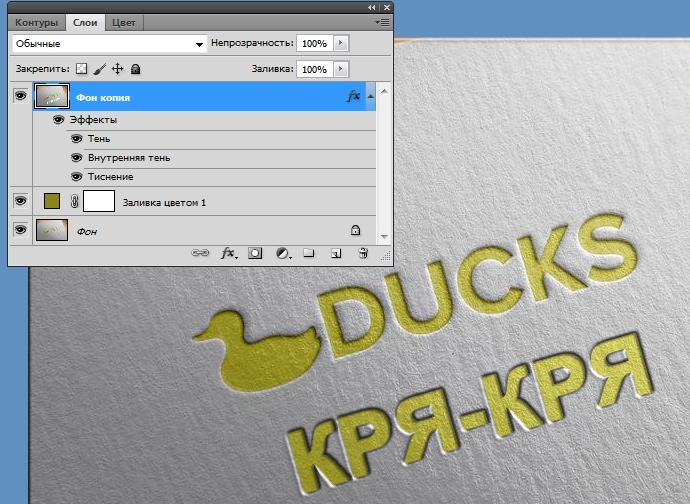 Вы можете вращать, изменять размер, цвет и регулировать прозрачность логотипа.
Вы можете вращать, изменять размер, цвет и регулировать прозрачность логотипа. - Если вы довольны своей фотографией, экспортируйте ее в формат высокого разрешения, например PNG или JPG, а затем загрузите ее. Добавить логотип на фотографии с помощью Fotor легко, быстро и бесплатно.
Добавить логотип на фото сейчас
Добавление логотипа к фотографии никогда не было таким простым
Добавление логотипа к изображению в Photoshop требует много времени. С Fotor вы можете не только легко добавлять логотипы на фотографии, но и бесплатно экспортировать их в высоком качестве. Все, что нужно, это всего несколько кликов. Защитите свои изображения с помощью Fotor и нанесите на них свои логотипы без каких-либо хлопот.
Добавить логотип на фото сейчас
Откройте для себя дополнительные возможности Fotor
Рекомендуемые статьи блога
Как добавить свой логотип на фотографии бесплатно
Резюме: Как добавить логотип на свои фотографии? В этом блоге вы найдете подробные инструкции, в том числе о том, как создать логотип с помощью DesignEvo Logo Maker и как применить его к фотографиям в Photoshop.
В настоящее время все больше и больше людей предпочитают делиться своими фотографиями в Интернете. К сожалению, по мере роста Интернета вы не можете контролировать, как что-то распространяется. Ваши фотографии всегда рискуют, что кто-то их сделает без вашего разрешения. Это, вероятно, то, что вы хотели бы предотвратить.
Вам нужно найти способ защитить свои фотографии в Интернете от кражи. Добавление логотипа к фотографиям может вам помочь.
Кроме того, ваш логотип как ваша личная подпись, размещение его на фотографиях может сделать вашу работу уникальной и даже помочь вам продвинуть свой бренд.
Следуйте нашему руководству по нанесению водяных знаков на фотографии с вашим логотипом.
Читайте также: Как выбрать лучшие шрифты для вашего логотипа >
Часть 1 Как создать логотип, который легко и быстро добавляется к фотографиям
У вас нет логотипа для вашей фотографии? Не волнуйся! Мы можем помочь вам в этом.
Попробуйте DesignEvo Logo Maker и создайте собственный уникальный логотип за считанные секунды. Это комплексный инструмент, который поможет вам эффективно создать свой логотип бесплатно.
Это комплексный инструмент, который поможет вам эффективно создать свой логотип бесплатно.
Создание логотипа состоит из 5 простых шагов :
Шаг 1 . Посетите домашнюю страницу DesignEvo и начните работу с помощью кнопки Создать бесплатный логотип .
Шаг 2. Введите ключевое слово в строку поиска, например, красота, после чего отобразится множество шаблонов; Вы также можете выбрать одну категорию на боковой панели.
Изображение изображения: создайте логотип для водяного знака на фотографиях. Введите ключевое слово
Шаг 3. Выберите понравившийся шаблон и введите текст, который хотите добавить. (Вы можете пропустить ввод текста, если не хотите, чтобы текст отображался на вашем логотипе.)
Изображение изображения: создайте логотип для водяного знака на фотографиях — введите текст
Шаг 4. Внесите некоторые изменения в соответствии с вашими потребностями. Вы можете добавить некоторые значки или фигуры, отредактировать текст и изменить цвет фона.
Изображение изображения: создание логотипа для водяных знаков на фотографиях — внесение изменений
Примечание: Не забывайте, что ваш логотип используется для вставки в изображение, поэтому лучше сделать его прозрачным, установив флажок Прозрачный фон при выборе фона. (Есть также несколько других способов сделать логотип прозрачным, вы можете проверить его.)
Шаг 5. Нажмите кнопку Сохранить, чтобы сохранить свою работу в облачном сервисе, или Загрузите его на свой компьютер.
Как добавить свой логотип на фотографию в Photoshop
Уже получили свой логотип? Большой! Давайте покажем вам, как добавить свой логотип в качестве водяного знака поверх изображения в Photoshop.
Подпишитесь на нас и узнайте, как добавить свой логотип на изображение в Photoshop двумя способами: путем копирования и вставки и с помощью кисти.
Метод 1 Добавьте логотип к фотографии путем копирования и вставки
→ Шаг 1. Откройте логотип и изображение, на которое вы хотите нанести водяной знак, в Photoshop.
Откройте логотип и изображение, на которое вы хотите нанести водяной знак, в Photoshop.
→ Шаг 2. Перейдите к логотипу и выберите все, нажав Ctrl+A на ПК или Command+A на Mac, затем скопируйте его, нажав Ctrl+C на ПК или Command+C на Mac.
→ Шаг 3. Перейдите к изображению и нажмите Ctrl+V или Command+V, чтобы вставить на него свой логотип. (Теперь логотип должен быть в центре вашего изображения.)
→ Шаг 4. Внесите некоторые изменения в соответствии с вашими потребностями. Вы можете перемещать его, изменять его размер и ориентацию. Вы также можете настроить прозрачность вашего логотипа, чтобы сделать его более или менее заметным на изображении с помощью инструмента «Непрозрачность», который находится над панелью слоев справа.
→ Шаг 5. Сохраните его как новое изображение из Photoshop на свой компьютер.
Метод 2 Добавьте логотип к фотографии с помощью кисти
>> Шаг 1.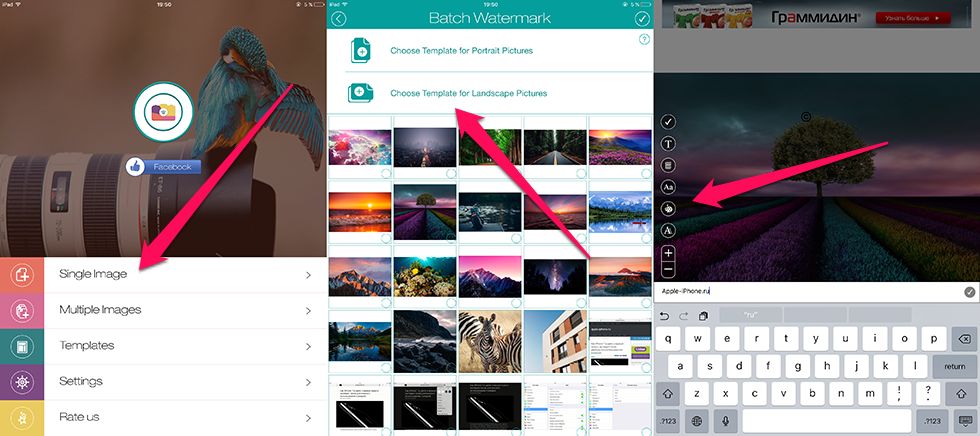 Откройте в Photoshop логотип и изображение, на которое вы хотите нанести водяной знак.
Откройте в Photoshop логотип и изображение, на которое вы хотите нанести водяной знак.
>> Шаг 2. Перейдите к логотипу, затем нажмите «Редактировать» и выберите «Определить набор кистей». (Теперь вы увидите новое окно с просьбой назвать вашу кисть, просто назовите ее так, как вам нравится.)
>> Шаг 3. Перейдите к изображению, которое вы открывали ранее, затем создайте новый слой и отметьте его. логотип на вашем изображении на отдельном слое. (Добавление вашего логотипа на новый слой, чтобы изменить непрозрачность по мере необходимости.)
>> Шаг 4. При необходимости отрегулируйте размер кисти и измените ее положение, пока не будете удовлетворены.
>> Шаг 5. Сохраните его как новое изображение из Photoshop на свой компьютер.
The Bottom Line
Вот и все, как добавить свой логотип на фотографию. Мы надеемся, что этот блог поможет вам начать с правильной ноги.
